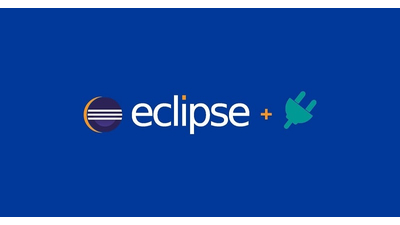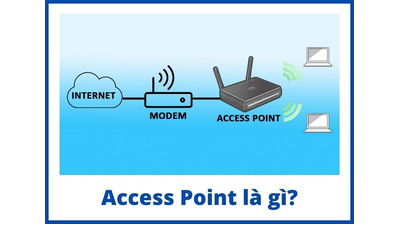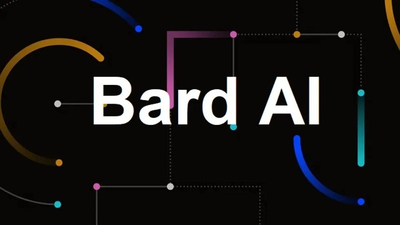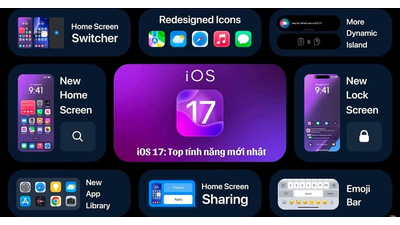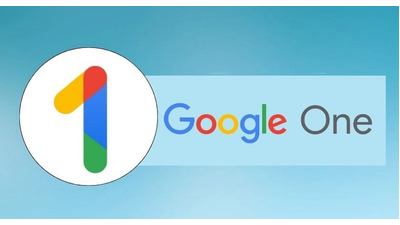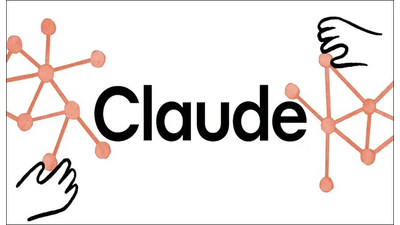Nếu bạn là fan của nhà Sam, có lẽ bạn đã từng nghe nhắc đến Samsung Bixby. Tuy nhiên, có rất ích người dùng có thể hiểu được Samsung Bixby là gì và mang đến cho người dùng những lợi ích gì? Hôm nay, các bạn hãy cùng Techcare Đà Nẵng tìm hiểu rõ hơn để có câu trả lời cho vấn đề này và tìm hiểu xem cách kích hoạt và sử dụng Bixby Samsung được thực hiện như thế nào nhé!
Samsung Bixby là gì?
Nút bixby là gì? Đây là một trợ lý ảo của Samsung được phát triển bởi Samsung Electronics. Vào ngày 20/03/2017, đây chính là thời điểm Bixby được ra mắt lần đầu tiên trên thị trường với dòng điện thoại Samsung Galaxy S8 và S8 Plus ở Galaxy Unpacked 2017.

Samsung Bixby là gì?
Chúng ta có thể hiểu Bixby trên điện thoại Samsung cũng tương tự với trợ lý ảo Siri, Cortana,... Nó được điều khiển thông qua AI. Ngoài ra, Bixby sẽ được cài đặt để có thể ghi nhớ lại những thói quen của người dùng trong quá trình sử dụng điện thoại. Như vậy sẽ mang đến cho người dùng những trải nghiệm thú vị hơn cùng dế yêu của mình.
Xem thêm: ChatGPT là gì? Cách đăng ký tài khoản ChatGPT tại Việt Nam cực dễ
Xem thêm: Tìm kiếm bằng giọng nói - Mẹo hay không nên bỏ qua
Xem thêm: Chatbot AI là gì? Những điều về Chatbot AI bạn nên biết
Các tính năng chính của Samsung Bixby là gì?
Bixby Voice
Các bạn có thể ra lệnh để cho Bixby giúp bạn thực hiện các thao tác trên thiết bị. Điển hình với một số công việc diễn ra hằng ngày như nhắn tin, gọi điện hay đặt báo thức,...
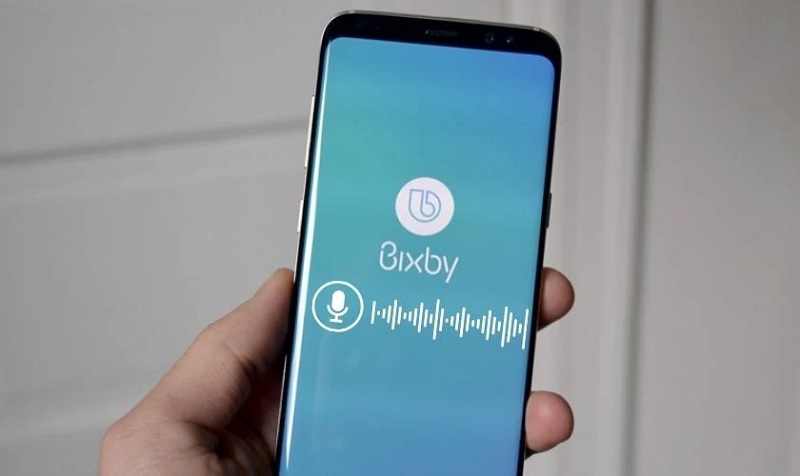
Bixby Voice
Bên cạnh đó, nếu trong gia đình của bạn đang sử dụng các thiết bị công nghệ như tủ lạnh, tivi,... đến từ thương hiệu Samsung. Bạn cũng có thể điều khiển được các thiết bị này nhờ vào Bixby.
Bixby Vision
Bixby Vision là một tính năng hữu ích giúp cho người dùng có thể dễ dàng scan các văn bản, mã QR hay những vật thể thông qua camera trên điện thoại. Sau khi quét hoàn tất, Bixby Vision sẽ tự động cung cấp các thông tin liên quan đến vật thể mà bạn vừa quét. Hơn thế nữa, Bixby Vision còn hỗ trợ dịch thuật văn bản nhanh chóng dựa vào mốc thời gian thực tại.
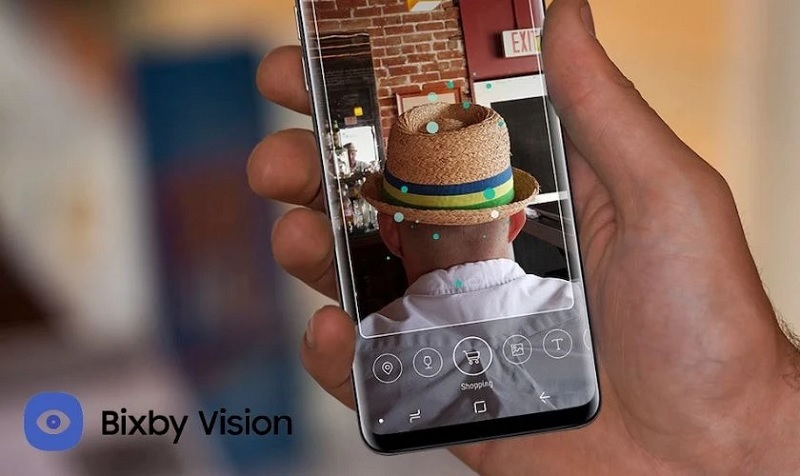
Bixby Vision
Bixby Home
Bixby Home là một tính năng nằm ở góc trên bên trái ở màn hình phụ của điện thoại. Nó sẽ giúp cho các bạn cập nhật các thông tin cần thiết trong ngày như tin tức, tổng số bước đi hoặc dự báo thời tiết,...
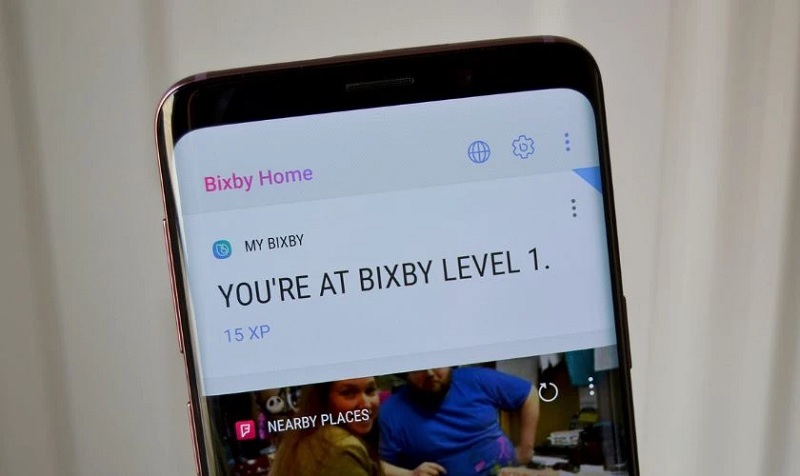
Bixby Home
Tùy vào mức độ quan trọng hoặc các thông tin mà bạn muốn quan tâm, bạn có thể sắp xếp lại thứ tự xuất hiện theo ý muốn.
Bixby Routines
Thông qua Bixby Routines, các bạn có thể dễ dàng thiết lập những hoạt động có liên quan đến quá trình sử dụng thiết bị công nghệ theo các cột mốc thời gian nhất định.
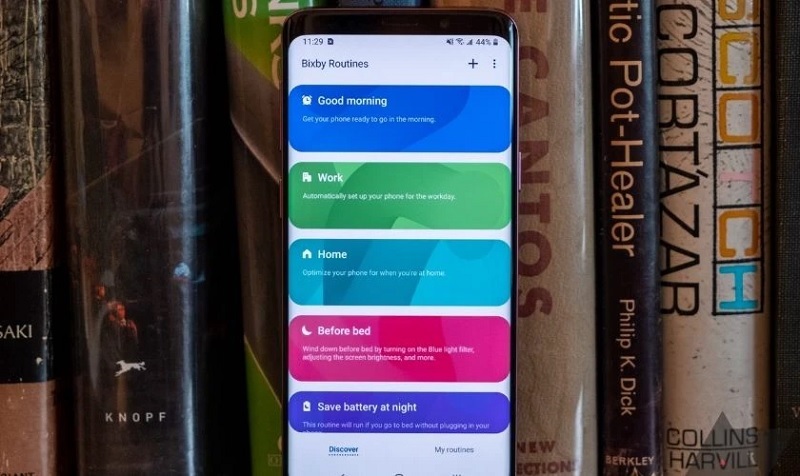
Bixby Routines
Tính năng này sẽ giúp cho các bạn theo dõi được quá trình sử dụng điện thoại của bạn. Từ đó, đưa ra cho bạn những gợi ý thật hữu ích. Ngoài ra, bạn có thể thiết lập các thói quen trong quá trình sử dụng điện thoại của mình như bật chế độ tiết kiệm pin vào ban đêm hoặc màn hình chuyển đổi sang ánh sáng vào vào thời gian trước khi đi ngủ,...
Hướng dẫn kích hoạt và cách sử dụng Samsung Bixby
Đầu tiên, bạn hãy tiến hành đăng nhập tài khoản Samsung trên điện thoại. Tiếp theo, bạn hãy tham khảo và áp dụng cách thực hiện như sau:
Cách kích hoạt và sử dụng Bixby Home
Bạn hãy nhấn giữ vào một khoảng trống bất kỳ trên màn hình điện thoại. Sau đó, bạn hãy lướt sang phía bên trái để tìm kiếm Bixby Home. Lúc này, bạn chỉ cần gạt thanh trượt ở mục Bixby Home sang phải để kích hoạt thành công.
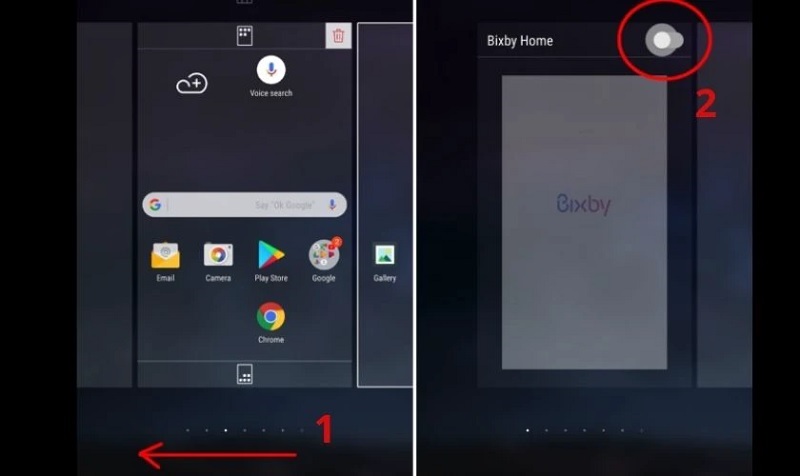
Gạt thanh trượt ở mục Bixby Home sang phải để kích hoạt
Khi muốn sử dụng Bixby Home, bạn chỉ cần vuốt màn hình điện thoại sang trái để tính năng Bixby Home được hiển thị.
Kích hoạt và sử dụng Bixby Voice
Bước 1: Bạn mở ứng dụng Cài đặt trên điện thoại. Sau đó, hãy tìm kiếm và chọn vào mục Advanced.
Bước 2: Tại cửa sổ mới, bạn chọn vào mục Bixby Key. Cuối cùng, bạn chỉ cần chọn vào mục Single press to open Bixby để Bixby Voice được kích hoạt thành công.
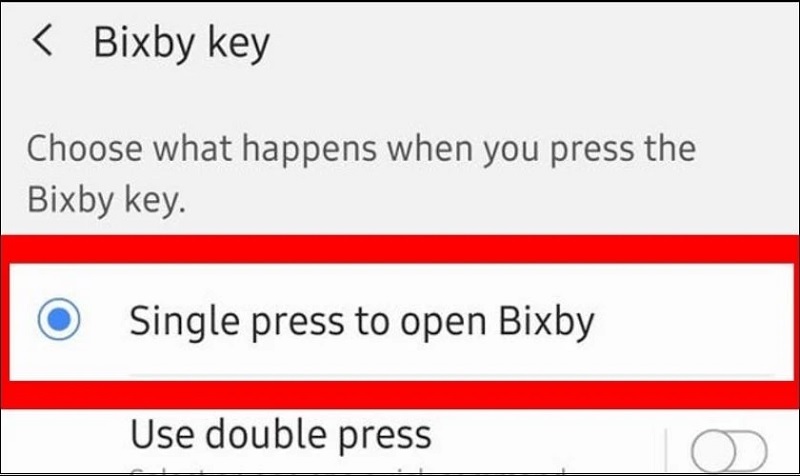
Chọn vào mục Single press to open Bixby
Sau khi kích hoạt Bixby Voice, bạn chỉ cần gọi câu lệnh Hey Bixby để sử dụng tính năng này. Bên cạnh đó, để có thể phát huy tối đa hiệu quả của tính năng này, bạn nên kết hợp với các câu lệnh đi kèm. Chẳng hạn như khi bạn muốn sử dụng ứng dụng Facebook trên điện thoại, bạn chỉ cần gọi lệnh “Hey Bixby, open Facebook please” là được.
Kích hoạt và sử dụng Bixby Vision
Bước 1: Bạn truy cập vào ứng dụng Camera trên điện thoại. Tiếp theo, bạn hãy chọn vào mục Bixby Vision như hình bên dưới:
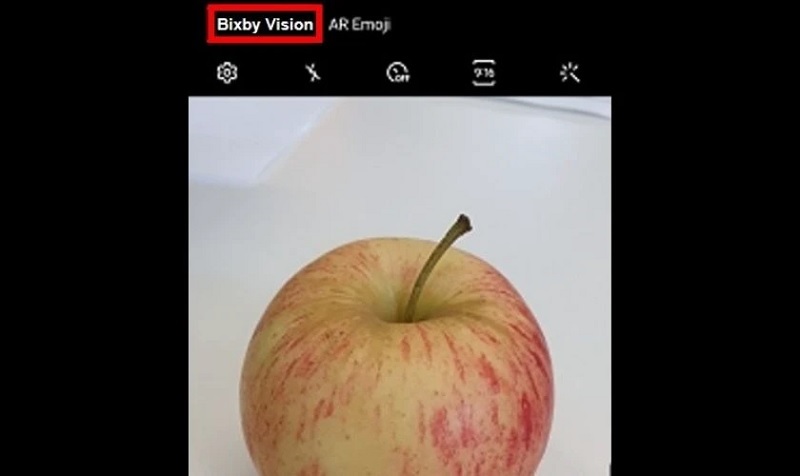
Chọn vào mục Bixby Vision
Bước 2: Sau đó, bạn chọn nút Start >> Chọn vào mục I agree to all of love above để đồng ý với các điều khoản. Cuối cùng, bạn hãy nhấn nút Ok để kết thúc.
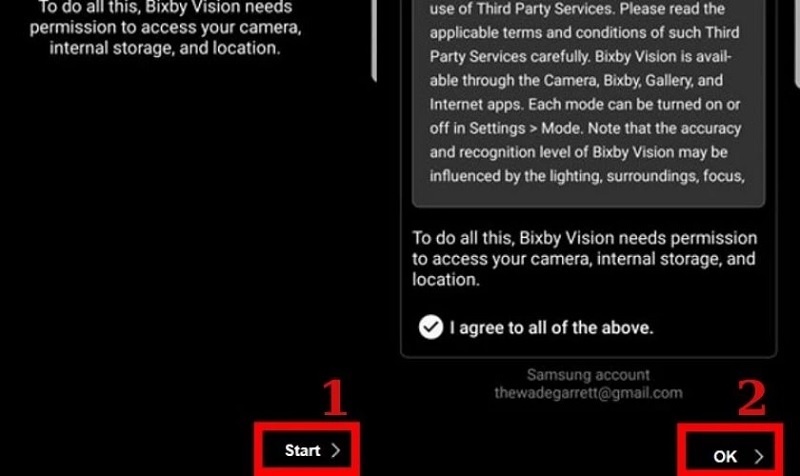
Nhấn nút Ok
Khi muốn sử dụng tính năng này, bạn chỉ cần mở ứng dụng camera lên, lần lượt chọn vào mục Auto Mode >> Chọn Bixby Vision là xong.
Kích hoạt và sử dụng Bixby Routines
Để kích hoạt Bixby Routines, bạn hãy vào Cài đặt >> Chọn Advanced rồi kéo thanh trượt ở mục Bixby Routines sang phải để hoàn tất.
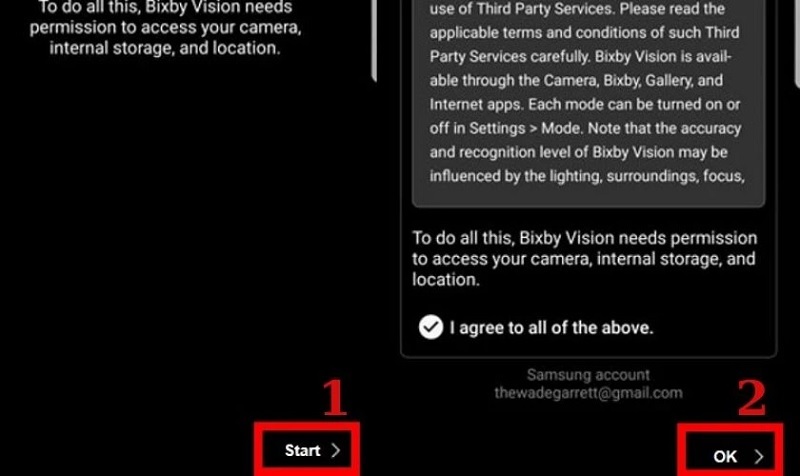
Chọn Advanced
Để sử dụng đến tính năng Bixby Routines, bạn hãy dùng đến câu lệnh If/Then.
Qua những thông tin chia sẻ trên đây từ Techcare Đà Nẵng về Bixby, có lẽ đã giúp cho các bạn hiểu rõ hơn về khái niệm Bixby là gì? Đồng thời, với hướng dẫn cách kích hoạt và sử dụng Bixby Samsung hiệu quả nhất trên đây sẽ giúp các bạn thực hiện thành công, có nhiều trải nghiệm thú vị nhé!